- Pengarang Abigail Brown [email protected].
- Public 2023-12-17 06:51.
- Terakhir diubah 2025-01-24 12:12.
Yang Perlu Diketahui
- Unduh ADB dan Fastboot. Buka file Platform Tools ZIP. Salin jalur folder ke platform-tools.
- Edit variabel sistem PATH. Uji untuk memastikan Anda dapat mencapai ADB.
-
Perintah ADB dapat digunakan untuk memodifikasi Android Anda tanpa harus benar-benar menyentuh perangkat.
Artikel ini menjelaskan cara menginstal Android Debug Bridge (ADB), serta contoh beberapa perintah. Informasi yang disertakan di sini harus berlaku tidak peduli siapa yang membuat ponsel Android Anda: Samsung, Google, Huawei, Xiaomi, dll.
Unduh ADB dan Fastboot
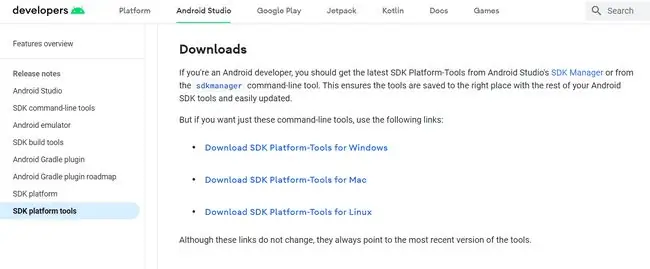
Google merilis dua alat bernama ADB dan fastboot, keduanya tersedia dalam paket yang disebut Alat Platform. Mereka adalah alat baris perintah yang memungkinkan Anda menyesuaikan dan mengontrol ponsel Android Anda dengan mengirimkan perintah ke sana melalui komputer Anda.
Kedua utilitas ini tersedia melalui Android.com. Kunjungi halaman unduh SDK Platform Tools untuk menemukan versi terbaru ADB dan fastboot.
Mereka juga disertakan dalam SDK Android lengkap tetapi tidak perlu mengunduh semua itu hanya untuk dua alat ini yang bisa Anda dapatkan melalui Alat Platform.
-
Pilih tautan unduhan yang sesuai dengan sistem operasi Anda.
Jika Anda memiliki Windows, pilih Unduh SDK Platform-Tools untuk Windows, atau pilih yang Mac untuk macOS, dll.
- Setelah membaca syarat dan ketentuan, pilih kotak persetujuan di sebelah Saya telah membaca dan setuju dengan syarat dan ketentuan di atas.
- Pilih Download Android SDK Platform-Tools untuk [sistem operasi].
- Simpan file di tempat yang mudah diingat karena Anda akan segera menggunakannya lagi. Folder tempat Anda biasanya menyimpan file baik-baik saja selama Anda tahu cara kembali ke sana.
Buka File ZIP Platform Tools
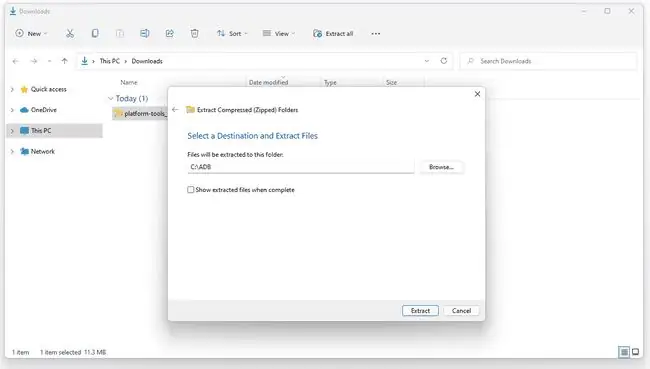
Buka folder tempat Anda menyimpan unduhan, dan ekstrak konten file ZIP.
Sistem operasi Anda memiliki alat bawaan yang dapat melakukan ini untuk Anda, tetapi opsi lain adalah membukanya dengan utilitas ekstraksi file.
Windows
- Klik kanan file ZIP dan pilih opsi ekstrak, yang disebut Extract All di beberapa versi Windows.
-
Saat ditanya di mana menyimpan file, seperti yang Anda lihat pada gambar di atas, pilih folder yang sesuai untuk ADB tinggal, bukan di tempat sementara seperti folder unduhan atau tempat yang mudah berantakan seperti desktop. Kami telah memilih root dari drive C:, dalam folder bernama ADB.
- Beri tanda centang pada kotak di sebelah Tampilkan file yang diekstrak saat selesai.
- Pilih Extract untuk menyimpan file di sana.
- Folder yang Anda pilih pada Langkah 1 akan terbuka dan menampilkan folder platform-tools yang telah diekstrak dari file ZIP yang Anda unduh sebelumnya.
macOS
- Buka file ZIP untuk segera mengekstrak konten ke folder yang sama dengan tempat Anda berada.
- Sebuah folder baru akan muncul bernama platform-tools.
- Anda dapat memindahkan folder ini ke mana pun Anda suka, atau Anda dapat menyimpannya di tempatnya.
Linux
Pengguna Linux dapat menggunakan perintah Terminal berikut, mengganti destination_folder dengan folder apa pun yang Anda inginkan untuk menempatkan folder platform-tool.
unzip platform-tools-latest-linux.zip -d destination_folder
Cara terbaik untuk melakukannya adalah dengan membuka Terminal di folder tempat file ZIP berada. Jika bukan itu masalahnya, Anda perlu memodifikasi jalur platform-tools-latest-linux.zip untuk menyertakan jalur lengkap ke file ZIP.
Jika utilitas unzip tidak diinstal, jalankan perintah ini:
sudo apt-get install unzip
Anda dapat menggunakan 7-Zip atau PeaZip sebagai gantinya jika Anda lebih suka tidak menggunakan perintah Terminal ini atau perintah tersebut tidak berfungsi untuk Anda.
Salin Path Folder ke platform-tools
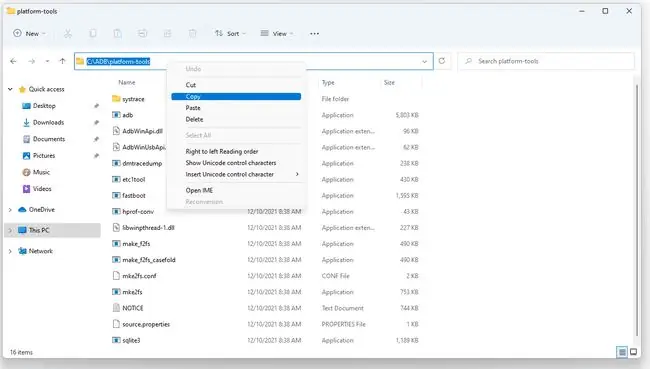
Sebelum Anda mulai menggunakan ADB, Anda ingin memastikan bahwa ADB dapat diakses dengan mudah dari baris perintah. Ini memerlukan jalur ke folder dari langkah sebelumnya untuk diatur sebagai variabel lingkungan.
Cara termudah untuk melakukannya adalah dengan menyalin terlebih dahulu path ke folder:
Windows
- Buka folder tempat Anda mengekstrak folder platform-tools.
- Buka folder sehingga Anda dapat melihat isi di dalamnya.
- Di bagian atas jendela, pilih ruang kosong di sebelah jalur. Sebagai alternatif, Anda dapat menggunakan pintasan keyboard Alt+D o dengan cepat memindahkan fokus saat ini ke bilah navigasi dan secara otomatis menyorot jalur folder.
- Saat jalur ke folder terbuka disorot, klik kanan dan salin, atau gunakan Ctrl+C.
macOS
- Pilih folder yang Anda ekstrak.
- Gunakan Command+i untuk membuka jendela Dapatkan Info untuk folder tersebut.
- Klik dan seret untuk memilih jalur di sebelah Where sehingga tersorot.
- Gunakan Command+C untuk menyalin jalur.
Linux
- Buka folder platform-tools sehingga Anda dapat melihat folder dan file lain di dalamnya.
- Gunakan Ctrl+L untuk memindahkan fokus ke bilah navigasi. Jalur harus langsung disorot.
- Salin jalurnya dengan Ctrl+C.
Versi Anda dari sistem operasi ini mungkin cukup berbeda sehingga langkah-langkahnya tidak persis seperti yang Anda lihat di sini, tetapi mereka harus bekerja dengan sebagian besar edisi setiap OS.
Edit Variabel Sistem PATH
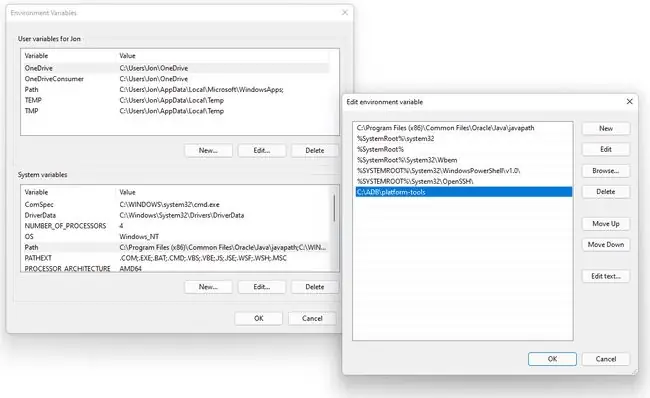
Berikut cara membuka layar Edit System Variable di Windows agar jalur yang Anda salin dapat disetel sebagai variabel sistem PATH:
- Buka Panel Kontrol.
- Cari dan buka System applet.
- Pilih Pengaturan sistem lanjutan.
- Di jendela System Properties, pilih Environment Variables di bagian bawah tab Advanced.
- Temukan area bawah berlabel Variabel sistem, dan temukan variabel bernama Path.
- Pilih Edit.
- Choose New (Windows 11) dan tempel jalur yang Anda salin sebelumnya. Untuk versi Windows yang lebih lama, klik kanan di kotak teks Variable value dan tempel jalurnya. Jika sudah ada jalur lain di dalam kotak, pergi ke sisi paling kanan dan letakkan titik koma di akhir. Tanpa spasi, klik kanan dan tempel jalur folder Anda di sana.
- Pilih OK beberapa kali sampai Anda keluar dari System Properties.
Ikuti langkah-langkah ini untuk mengedit file PATH di macOS atau Linux:
- Buka Terminal melalui Spotlight atau Aplikasi/Utilitas, dan masukkan perintah ini untuk membuka profil Bash Anda di editor teks default Anda: touch ~/.bash_profile; buka ~/.bash_profile.
- Pindahkan kursor ke akhir file dan masukkan berikut ini, ganti folder dengan jalur yang Anda salin: export PATH=”$HOME /folder/bin:$PATH”.
- Simpan file dan keluar dari editor teks.
- Masukkan perintah Terminal berikut untuk menjalankan profil Bash Anda: source ~/.bash_profile.
Tes untuk Memastikan Anda Dapat Mencapai ADB
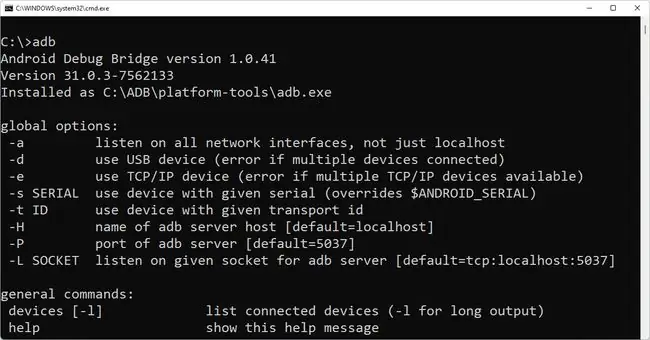
Sekarang variabel sistem telah dikonfigurasi dengan benar, Anda harus memeriksa apakah Anda benar-benar dapat menjalankan perintah terhadap program.
Buka Command Prompt atau Terminal, dan jalankan perintah adb.
Jika hasil perintahnya adalah teks seperti ini:
Android Debug Bridge versi 1.0.41
Versi 31.0.3-7562133
Diinstal sebagai C:\ADB\ platform-tools\adb.exe
…maka Anda siap untuk mulai menggunakan Android Debug Bridge dari baris perintah!
Selama mode debugging diaktifkan di ponsel Anda, Anda dapat mengirim perintah ADB saat ponsel bekerja secara teratur atau bahkan saat dalam mode pemulihan.
Contoh Perintah ADB
Perintah ADB dapat digunakan untuk memodifikasi Android Anda tanpa harus benar-benar menyentuh perangkat, tetapi masih banyak lagi yang mungkin. Anda dapat melakukan hal-hal sederhana seperti menginstal pembaruan sistem atau bahkan menangani hal-hal yang biasanya dibatasi, seperti mengubah pengaturan yang bahkan tidak Anda ketahui ada, atau mendapatkan akses ke folder sistem yang biasanya terkunci.
- perangkat adb menunjukkan perangkat yang didukung ADB yang terhubung ke komputer Anda
- adb reboot restart ponsel Anda
- adb backup membuat cadangan lengkap telepon Anda dan menyimpannya ke komputer Anda
- adb sideload memuat ROM dan file ZIP lainnya dari komputer Anda ke Android
- adb pull menyalin file dari ponsel ke komputer Anda
- adb shell memungkinkan perintah dijalankan di terminal pada perangkat Android
- adb reboot -bootloader memulai ponsel Anda dalam mode bootloader sehingga Anda dapat menjalankan perintah fastboot.






